
Taula de continguts:
- Autora John Day [email protected].
- Public 2024-01-30 08:11.
- Última modificació 2025-01-23 14:37.
Aquest projecte és una instrucció sobre com utilitzar el segment 3642BH amb Arduino mitjançant skiiiD
Abans de començar, a continuació es mostra un tutorial bàsic sobre com utilitzar skiiiD
Pas 1: Inicieu SkiiiD
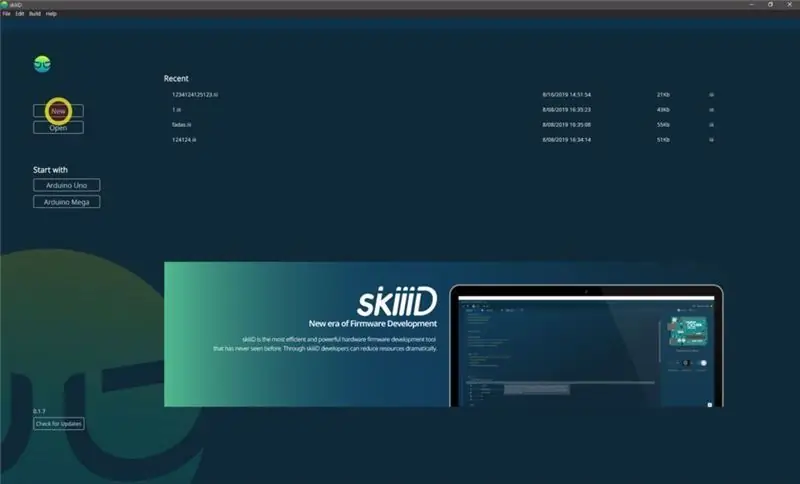
Inicieu skiiiD i seleccioneu el botó Nou
Pas 2: seleccioneu Arduino UNO
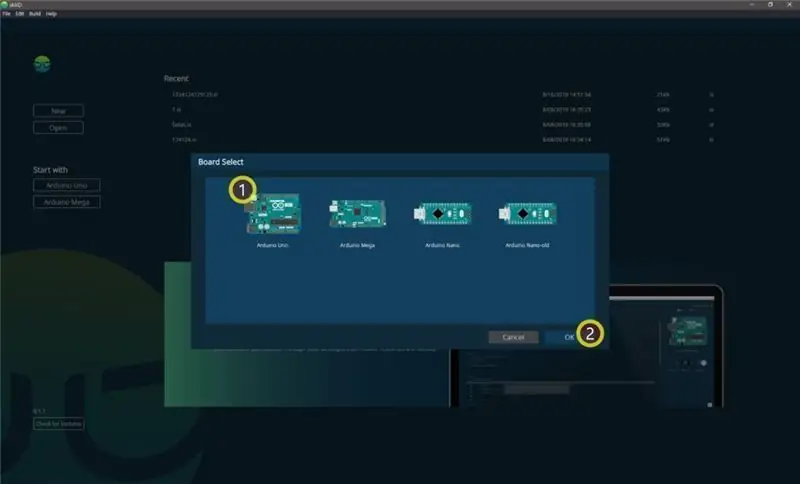
Seleccioneu ① Arduino Uno i, a continuació, feu clic al botó ② D'acord
* Aquest és un tutorial i fem servir Arduino UNO. Altres taules (Mega, Nano) tenen el mateix procés.
Pas 3: afegiu un component
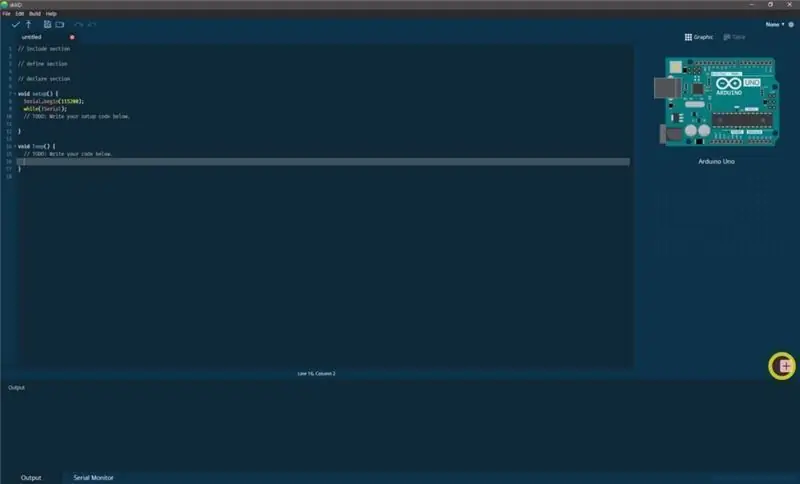
Feu clic a '+' (botó Afegeix component) per cercar i seleccionar el component.
Pas 4: cerqueu o cerqueu un component
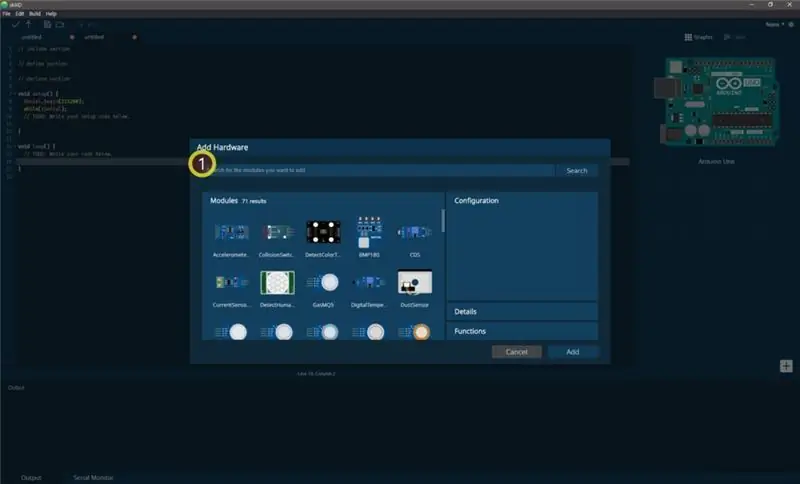
① Escriviu "Làser" a la barra de cerca o cerqueu el LaserKY008 a la llista.
Pas 5: seleccioneu LaserKY008
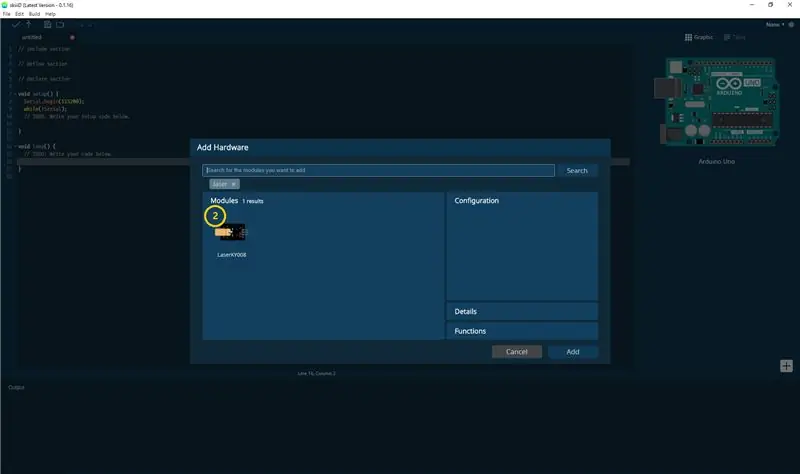
② Seleccioneu el mòdul LaserKY008
Pas 6: indicació i configuració del pin
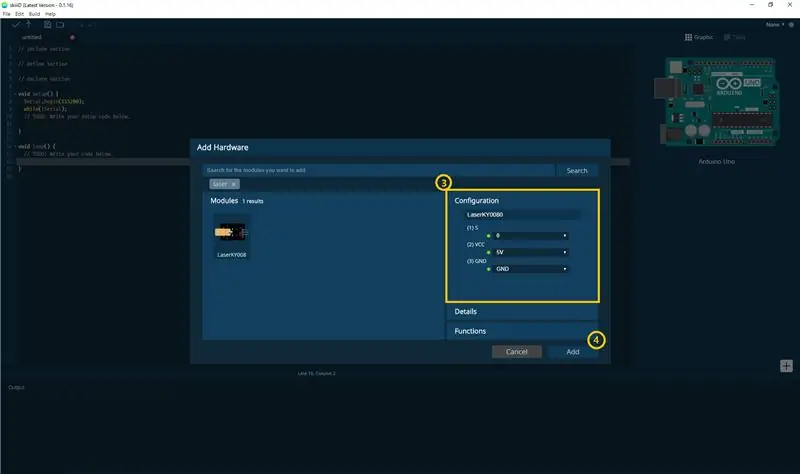
llavors podeu veure la indicació del pin ③. (Podeu configurar-lo.)
* Aquest mòdul té 3 pins per connectar-se
skiiiD Editor indica automàticament la configuració del pin * disponible
[Indicació de pin predeterminada per al mòdul LaserKY008] en cas d'Arduino UNO
VCC: 5v
S: 3
GND: GND
Després de configurar els pins, feu clic al botó AFEGEIX de la part inferior dreta
Pas 7: comproveu el mòdul afegit
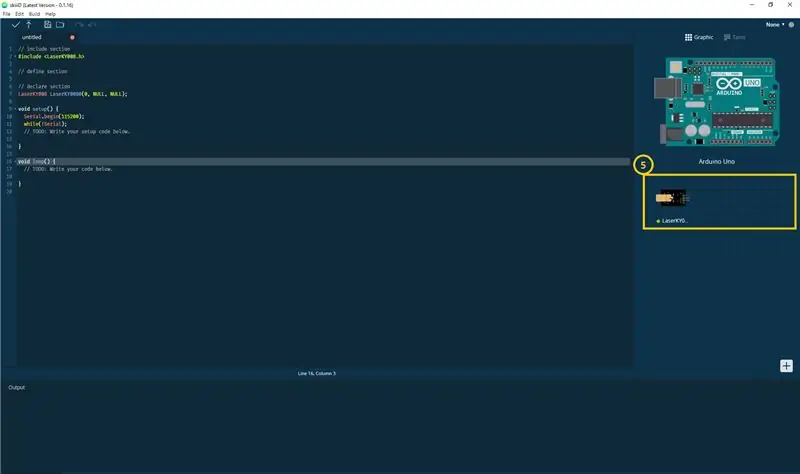
⑤ El mòdul afegit ha aparegut al tauler dret
Pas 8: Codi SkiiiD del mòdul LaserKY008
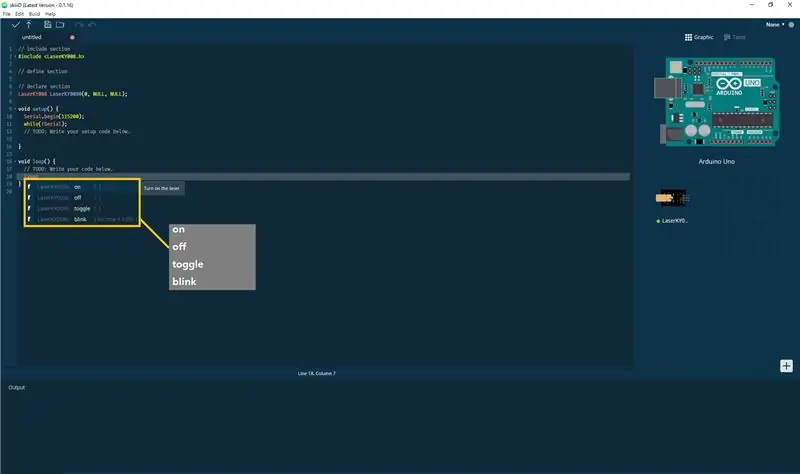
skiiiD Code és un codi intuïtiu basat en funcions. Això es basa en biblioteques skiiiD
a ()
"Enceneu el làser".
apagat ()
"Apagueu el làser".
toggle ()
"Commuta. Activa els estats d'activació a desactivat o viceversa."
parpellejar ()
"Làser parpellejant. Establiu un interval de temps entre el làser parpellejant introduint un número a la variable" temps ". / NLa variable per defecte" temps "és de 1000 ms."
Pas 9: contacte i comentaris
Estem treballant en biblioteques de components i taulers. Si us plau, no dubteu a utilitzar-lo i feu-nos comentaris. A continuació es mostren els mètodes de contacte
correu electrònic: [email protected] twitter: Youtube: Els comentaris també estan bé.
Recomanat:
Com utilitzar Detect Color TCS3200 amb SkiiiD: 9 passos

Com utilitzar Detect Color TCS3200 amb SkiiiD: un tutorial per desenvolupar Detect Color TCS3200 amb skiiiD
Com utilitzar Gas MQ-6 amb SkiiiD: 10 passos

Com utilitzar Gas MQ-6 amb SkiiiD: un tutorial per desenvolupar Gas MQ-6 amb skiiiD
Com utilitzar Vibration 801s amb SkiiiD: 9 passos

Com utilitzar Vibration 801s amb SkiiiD: un tutorial per desenvolupar Vibration 801s amb skiiiD
Com utilitzar Gesture APDS9960 amb SkiiiD: 9 passos

Com utilitzar Gesture APDS9960 amb SkiiiD: un tutorial per desenvolupar Collision Switch XD206 amb skiiiD
Com utilitzar el commutador de col·lisió XD206 amb SkiiiD: 9 passos

Com utilitzar Collision Switch XD206 amb SkiiiD: un tutorial per desenvolupar Collision Switch XD206 amb skiiiD
